كيفية إعداد القواعد الضريبية في Magento 2
نشرت: 2017-12-18جدول المحتويات
تحديد الضرائب في ماجنتو 2
في هذا الدليل ، سنوضح لك كيفية إعداد القواعد الضريبية وفقًا لمتطلبات كل موقع. بعد الانتهاء من قراءة هذا الدليل ، ستتمكن من:
- قم بإعداد فئات الضرائب لمنتجات محددة ومجموعة العملاء
- إنشاء قواعد ضريبية تجمع بين فئات المنتجات والعملاء ، والمناطق الضريبية ...
- إعداد ضرائب ثابتة على المنتج وضرائب مركبة ...
في Magento 2 ، هناك الكثير من الخيارات لتحديد الضرائب. يمكنك إعداد ضريبة جديدة تمامًا باستخدام إعدادات الضرائب العامة في Magento 2 وقواعد الضرائب ومناطق ومعدلات الضرائب .
أ. إعدادات الضرائب العامة
انتقل إلى المتاجر > الإعدادات > التكوينات ثم حدد الضريبة ضمن علامة التبويب المبيعات .
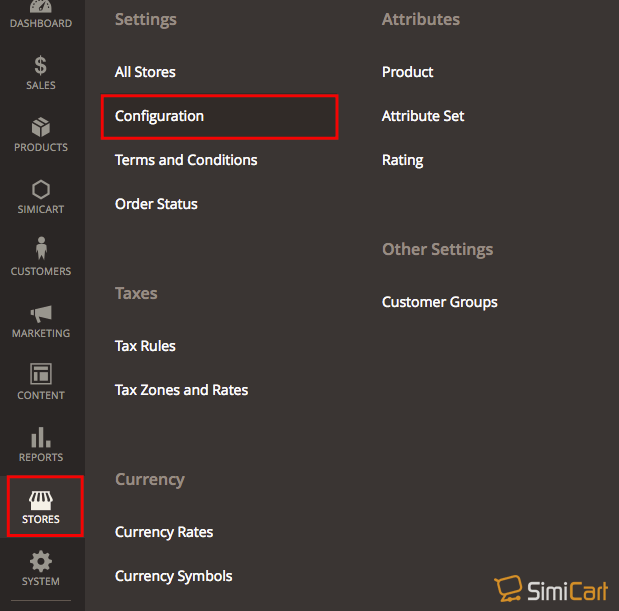
أولاً ، ستحتاج إلى إلقاء نظرة على إعدادات الضرائب العامة مثل عرض المتجر ، أو فئة الضريبة ، والحساب ، وعرض السعر ... التي تم تعيينها على أنها استخدام قيمة النظام افتراضيًا. بعد إجراء أي تغيير ، يرجى التأكد من تذكر الضغط على الزر Save Config.
للتكوين متعدد المواقع ، قم بتعيين طريقة عرض المتجر على موقع الويب والمخزن الذي هو هدف التكوين.
افتح اللوحة الموجودة على اليسار أسفل المبيعات ، واختر الضريبة. سترى الإعداد لـ:
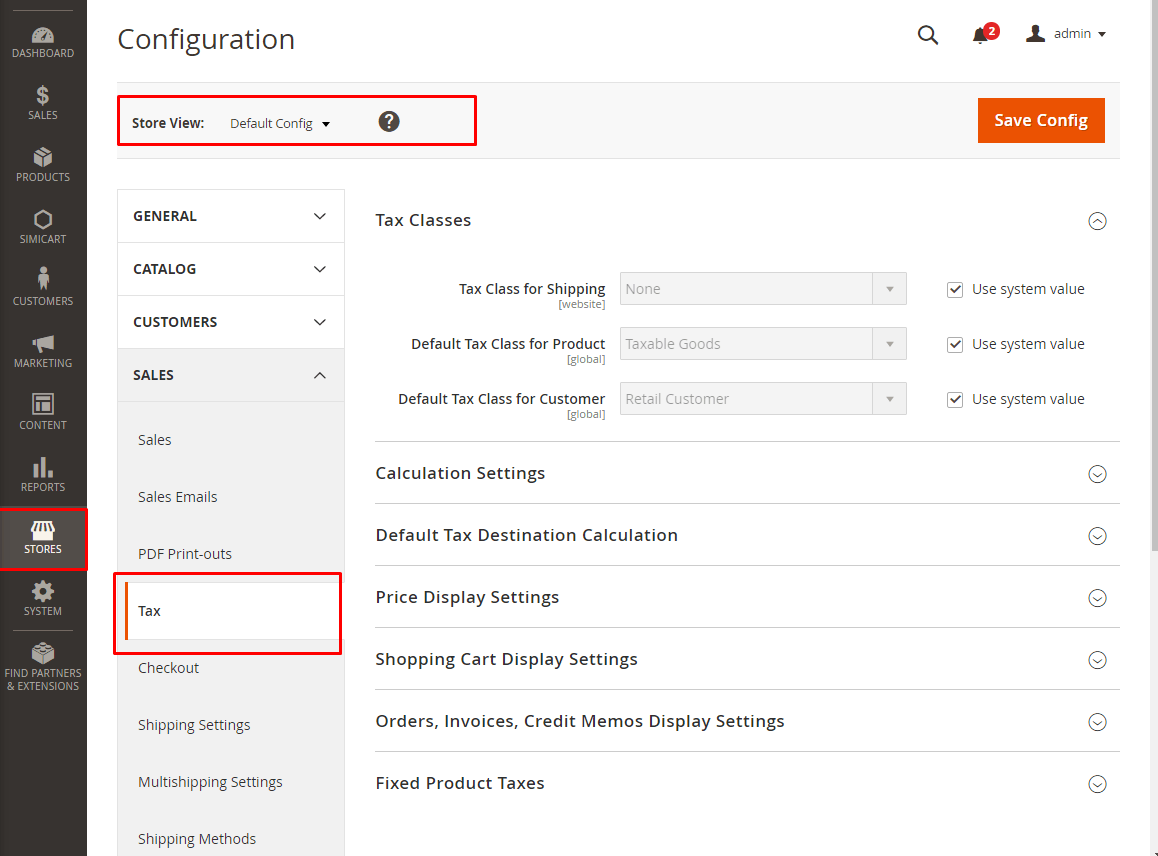
- فئات الضرائب
يمكن تعيين فئات الضرائب للعملاء والمنتجات والشحن. تقوم Magento بتحليل عربة التسوق الخاصة بكل عميل وتحسب الضريبة المناسبة وفقًا لفئة العميل وفئة المنتجات في سلة التسوق والمنطقة (على النحو الذي يحدده عنوان الشحن الخاص بالعميل أو عنوان إرسال الفواتير أو مصدر الشحن). يمكنك تعيين فئة ضريبة للشحن وتعيين فئة ضريبة افتراضية للمنتج أو العميل.
- إعدادات الحساب
حدد طريقة حساب الضريبة سواء كانت تستند إلى سعر الوحدة للمنتج أو إجمالي بند السطر أو المحاسبة عن أي خصومات أو الإجمالي. يمكنك أيضًا تحديد ما إذا كانت الضريبة تستند إلى عنوان الشحن أو عنوان إرسال الفواتير أو أصل الشحن. يسمح Magento للمستخدمين بإعداد أسعار الكتالوج وأسعار الشحن وتطبيق الخصم على الأسعار ليتم تضمينها أو استبعادها من الضرائب.
- حساب الوجهة الضريبية الافتراضية
تحدد إعدادات الوجهة الضريبية الافتراضية الدولة والولاية والرمز البريدي أو الرمز البريدي الذي يتم استخدامه كأساس لحسابات الضرائب مع الإعدادات التالية: البلد الافتراضي (البلد الذي تستند إليه حسابات الضرائب) ، الولاية الافتراضية (الولاية أو المقاطعة الذي يتم استخدامه كأساس لحسابات الضرائب) ، رمز البريد الافتراضي (الرمز البريدي أو الرمز البريدي المستخدم كأساس لحسابات ضريبة lacal).
- إعدادات عرض الأسعار
تحدد إعدادات عرض الأسعار ما إذا كانت أسعار المنتجات تظهر في الكتالوج وأن أسعار الشحن تتضمن الضريبة أو تستبعدها ، أو إظهار كليهما.
- إعدادات عرض عربة التسوق
تسمح إعدادات عرض عربة التسوق للمستخدمين بتحديد أسعار عرض عربة التسوق ، أو عرض الإجمالي الفرعي ، أو عرض مبلغ الشحن ... ليتم تضمينه أو استبعاده من الضرائب ، أو إظهار كليهما.
- أوامر ، الفواتير ، إعدادات عرض المذكرات الائتمانية
تحدد أسعار العرض ما إذا كانت الأسعار في مستندات المبيعات تتضمن أو تستثني الضرائب ، أو إذا كان كل مستند يعرض نسختين من السعر ؛ واحد مع والآخر بدون ضريبة. يحدد عرض الإجمالي الفرعي ما إذا كان الإجمالي الفرعي في مستندات المبيعات يتضمن الضريبة أو يستبعدها ، أو إذا كان كل مستند يعرض نسختين من الإجمالي الفرعي ؛ واحد مع والآخر بدون ضريبة. يحدد "عرض مبلغ الشحن" ما إذا كان مبلغ الشحن في مستندات المبيعات يتضمن الضريبة أو يستثنيها ، أو إذا كان كل مستند يعرض نسختين من الإجمالي الفرعي ؛ واحد مع والآخر بدون ضريبة.

- ضرائب المنتجات الثابتة
بعض الولايات الضريبية لديها ضريبة ثابتة يجب إضافتها إلى أنواع معينة من المنتجات. يمكنك إعداد ضريبة منتج ثابتة (FPT) حسب الحاجة لحسابات الضرائب في متجرك. هذه الضريبة هي مبلغ ثابت ، وليس نسبة من سعر المنتج.
Use System value Save Config ملاحظة: حفظ التهيئة ب. القواعد الضريبية
تتضمن القواعد الضريبية مجموعة من فئة المنتج وفئة العميل ومعدل الضريبة. يتم تعيين كل عميل إلى فئة العميل ، ويتم تعيين فئة منتج لكل منتج. تقوم Magento بتحليل عربة التسوق الخاصة بكل عميل وتحسب الضريبة المناسبة وفقًا لفئات العميل والمنتج والمنطقة (بناءً على عنوان الشحن الخاص بالعميل أو عنوان إرسال الفواتير أو مصدر الشحن).
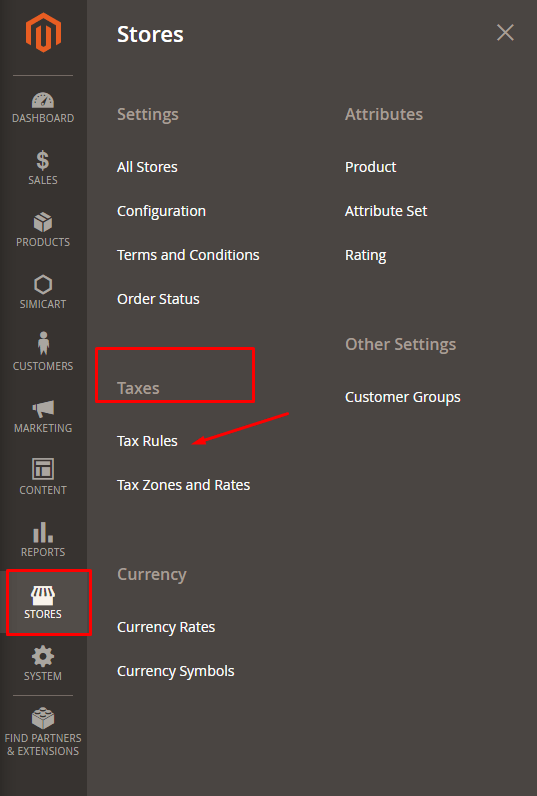
الخطوة 1: أكمل معلومات القاعدة الضريبية
- اضغط على زر إضافة قاعدة جديدة
- املأ الحقول المطلوبة: الاسم ، معدل الضريبة
Import Tax Rates ملاحظة: اختر أسعار ضرائب الاستيراد الخطوة 2: أكمل الإعدادات الإضافية
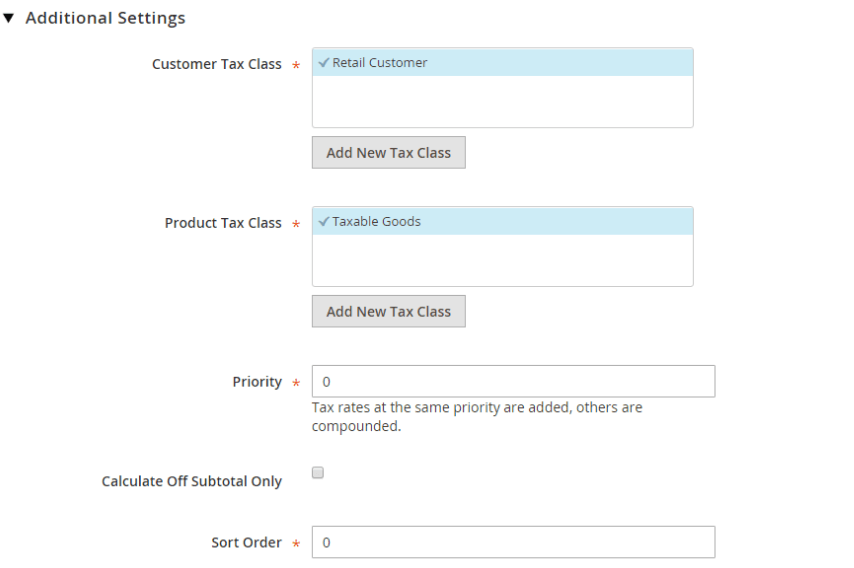
فئة ضريبة العميل
- لتعديل فئة ضريبية حالية للعميل ، اضغط على أيقونة تحرير وقم بإجراء تغيير على المعلومات الضرورية. اضغط على زر حفظ عند الانتهاء.
- لإنشاء فئة ضريبية جديدة ، انقر فوق إضافة فئة ضريبية جديدة . أكمل النموذج حسب الحاجة واحفظ
فئة ضريبة المنتج
- لتحرير فئة ضريبة منتج حالية ، انقر فوق أيقونة تحرير وقم بإجراء تغيير على المعلومات الضرورية. اضغط على زر حفظ عند الانتهاء.
- لإنشاء فئة ضريبية جديدة ، انقر فوق إضافة فئة ضريبية جديدة . أكمل النموذج حسب الحاجة واحفظ
- في حقل الأولوية ، أدخل رقمًا للإشارة إلى أولوية كل قاعدة ضريبية في حالة تنشيط أكثر من ضريبة واحدة. إذا تم تطبيق قاعدتين ضريبيتين لهما نفس الأولوية ، فستتم إضافة الضرائب معًا. إذا تم تطبيق ضريبتين مع إعدادات أولوية مختلفة ، فسيتم تجميع الضرائب.
- حدد خانة الاختيار Calculate off Subtotal Only إذا كنت تريد أن تستند الضرائب إلى الإجمالي الفرعي للطلب
- في حقل ترتيب الفرز ، أدخل رقمًا للإشارة إلى ترتيب قاعدة الضريبة هذه عند إدراجها مع الآخرين.
- احفظ القاعدة عند الانتهاء.
ج. مناطق ومعدلات الضرائب
تنطبق معدلات الضرائب بشكل عام على المعاملات التي تتم في منطقة جغرافية معينة. تتيح لك أداة مناطق ومعدلات الضرائب تحديد معدل الضريبة لكل منطقة جغرافية تقوم من خلالها بتحصيل الضرائب وتحويلها. نظرًا لأن كل منطقة ومعدل ضرائب لهما معرّف فريد ، يمكن أن يكون لديك معدلات ضرائب متعددة لمنطقة جغرافية معينة (مثل الأماكن التي لا تفرض ضريبة على الطعام أو الدواء ، ولكنها تفرض ضريبة على عناصر أخرى).
يتم احتساب ضريبة المتجر بناءً على عنوان المتجر. يتم حساب ضريبة العميل الفعلية لأمر ما بعد أن يكمل العميل معلومات الطلب. تقوم Magento بعد ذلك بحساب الضريبة بناءً على تكوين ضريبة المتجر.
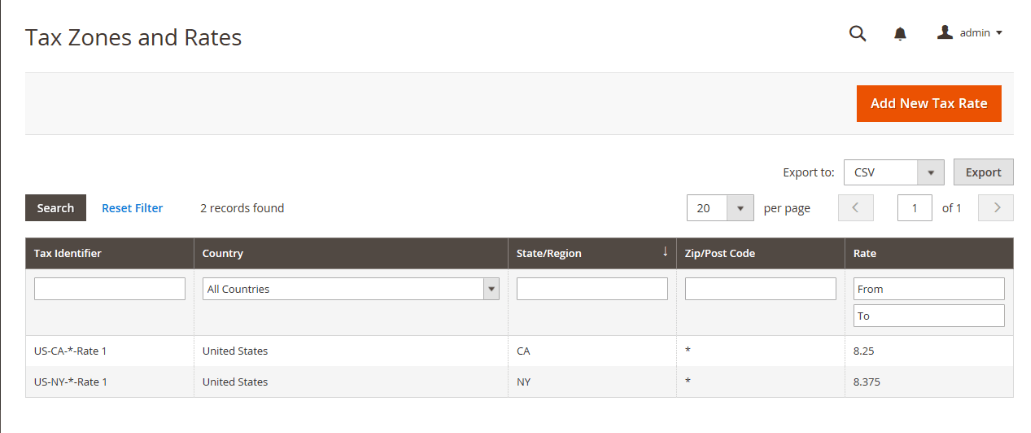
لإعداد معدل ضريبة جديد:
- اضغط على زر إضافة معدل ضريبة جديد
- أدخل معرف الضريبة ، حقول الرمز البريدي / الرمز البريدي
- اختر الولاية والبلد حيث تريد تطبيق معدل الضريبة هذا
- أدخل النسبة المئوية للسعر المستخدم لحساب معدل الضريبة
- اضغط على حفظ السعر عند الاكتمال.
